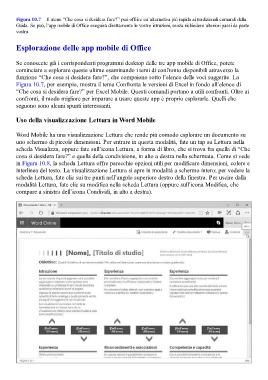Page 364 - Guida Windows 10
P. 364
Figura 10.7 – Il menu “Che cosa si desidera fare?” può offrire un’alternativa più rapida ai tradizionali comandi della
Guida. Se può, l’app mobile di Office eseguirà direttamente le vostre istruzioni, senza richiedere ulteriori passi da parte
vostra.
Esplorazione delle app mobile di Office
Se conoscete già i corrispondenti programmi desktop delle tre app mobile di Office, potete
cominciare a esplorare queste ultime esaminando i temi di confronto disponibili attraverso la
funzione “Che cosa si desidera fare?”, che compaiono sotto l’elenco delle voci suggerite. La
Figura 10.7, per esempio, mostra il tema Confronta le versioni di Excel in fondo all’elenco di
“Che cosa si desidera fare?” per Excel Mobile. Questi comandi portano a utili confronti. Oltre ai
confronti, il modo migliore per imparare a usare queste app è proprio esplorarle. Quelli che
seguono sono alcuni spunti interessanti.
Uso della visualizzazione Lettura in Word Mobile
Word Mobile ha una visualizzazione Lettura che rende più comodo esplorare un documento su
uno schermo di piccole dimensioni. Per entrare in questa modalità, fate un tap su Lettura nella
scheda Visualizza, oppure fate sull’icona Lettura, a forma di libro, che si trova fra quella di “Che
cosa si desidera fare?” e quella della condivisione, in alto a destra nella schermata. Come si vede
in Figura 10.8, la scheda Lettura offre parecchie opzioni utili per modificare dimensioni, colore e
interlinea del testo. La visualizzazione Lettura si apre in modalità a schermo intero; per vedere la
scheda Lettura, fate clic sui tre punti nell’angolo superiore destro della finestra. Per uscire dalla
modalità Lettura, fate clic su modifica nella scheda Lettura (oppure sull’icona Modifica, che
compare a sinistra dell’icona Condividi, in alto a destra).